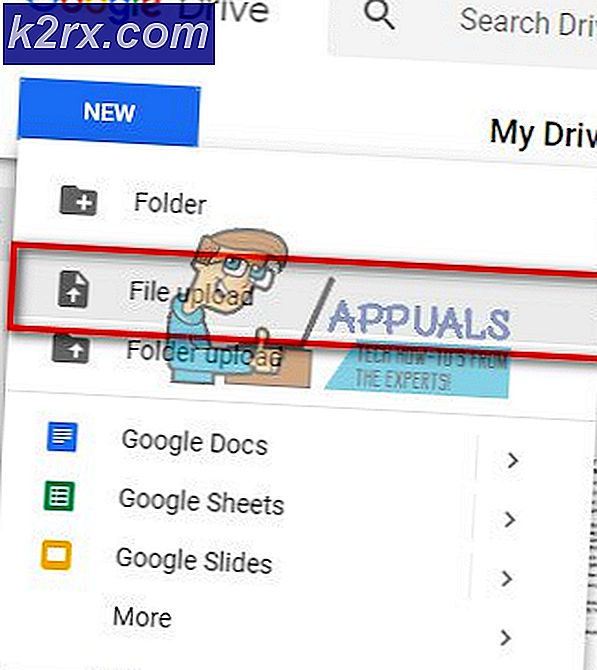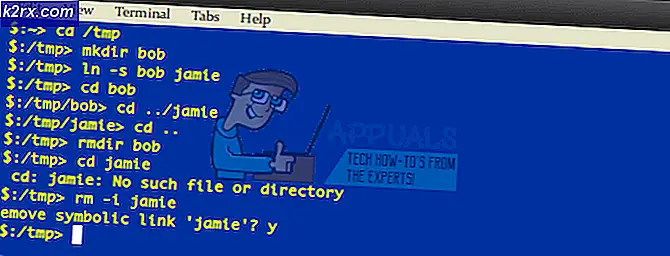Fix: Linux Masaüstü Duvar Kağıdı Kayıp
Her Linux dağıtımı, masaüstü duvar kağıdını farklı bir yerde saklar. SLiM'de veya başka bir tema paketinde sembolik bağlantı kurmak istediğinizde nerede olduğunu bilmek isteyebilirsiniz. Ayrıca, bir yere yapışmış görünen eski duvar kağıdını silmek isteyip istemediğinizi bilmek de güzel. Onu nereye koyduğunuzu da unutmuş olabilirsiniz, bu da ilk başta çok utanç verici olabilir, ama üzülecek bir şey değildir. Birkaç temel Linux hilesi, kayıp masaüstü duvar kağıdını düzeltmenize ve hayatınıza devam etmenize yardımcı olabilir.
Dosya yapısı ve dizin konumları tamamen evrenseldir, bu nedenle bu yerlerden herhangi birini kolayca bulmak için komut satırını veya grafiksel bir aracı kullanabilirsiniz. Grafiksel bir dosya tarayıcısıyla birlikte takip etmek isterseniz, Windows veya Super tuşunu basılı tutun ve E düğmesine basın. Ayrıca Ubuntu Unity Dash'tan bir dosya yöneticisi arayabilir veya LXDE içindeki Donatılar menüsünden PCManFM'i başlatabilirsiniz. Thunar Xfce4 kullanıcıları için bir seçenektir ve eğer kullanmayı tercih ederseniz KDE'nin de farklı bir tarayıcısı vardır. Bir şeyler yapmanın farklı yöntemleri olsa da, çok fazla oynamak zorunda kalmamalısınız.
Yöntem 1: Xfce4 tarafından depolanan duvar kağıdı aranıyor
Özel olmayan bir duvar kağıdı kullanıyorsanız, diğer varsayılan duvar kağıtlarıyla / usr / share / xfce4 / backdrops dizininde saklandığını görürsünüz. Kendi masaüstü arka planınızı ayarladığınızda, Xfce4 bunu ~ / .local / share / xfce4 / backdrops / dizinine koyar ve orada bırakır. Sisteminizde birden fazla kullanıcı varsa, muhtemelen her birinin kendi ana dizininin içinde farklı arka plan dizinleri olacaktır. Ancak, kendiniz belirlediğiniz bir tane varsayarsak, ~ / Pictures dizininde bir arka plan dosyanız olması muhtemeldir. Belki 100'den 99 kez özel duvar kağıdı orada olacak.
Özel duvar kağıdını ayarlayan kullanıcılar Whisker menüsünü tıklamalı, ayarlara gitmeli ve ardından Masaüstüne tıklamalıdır. Xubuntu'nuzu veya yapılandırılmış diğer Xfce4 kurulumunuzu nasıl yaptığınıza bağlı olarak, Masaüstünde boş bir alana sağ tıklayıp özellikleri seçebilirsiniz. Her iki durumda da, duvar kağıdınızın saklandığı dosyanın hangi klasörde olduğunu size bildiren bir pencere almalısınız.
Doğal olarak, Xfce4 ve xfwm4'e sayısız farklı tema ekleyebilir ve ekran görüntüsünüzün burada gösterilene benzer bir şey göstermeyebilir. Durum böyleyse gayet iyi, ve endişelenmemelisin çünkü farklı görünmek yanlış bir şey yaptığınız anlamına gelmez. Aynı genel konumlarda aynı düğmeleri arayın ve iyi olmalısınız.
Yöntem 2: GNOME ve KDE tarafından depolanan duvar kağıdı aranıyor
Xfce4'te olduğu gibi, bir kaprisin üzerine koyduğunuz bir zemini kaybettiyseniz ~ / Pictures'a bakmak isteyeceksiniz. Bu genellikle görüntüleri depoladığınız yerdir. Eğer burada değilse, o zaman ~ / Downloads'ı da kontrol etmek isteyebilirsiniz çünkü temiz bir fotoğrafı veya belki de bir Linux dağıtım logosunu indirip yeni bir yere taşımadan arka plan olarak ayarlamanız mümkün.
PRO TIP: Sorun bilgisayarınız veya dizüstü bilgisayar / dizüstü bilgisayar ile yapılmışsa, depoları tarayabilen ve bozuk ve eksik dosyaları değiştirebilen Reimage Plus Yazılımı'nı kullanmayı denemeniz gerekir. Bu, çoğu durumda, sorunun sistem bozulmasından kaynaklandığı yerlerde çalışır. Reimage Plus'ı tıklayarak buraya tıklayarak indirebilirsiniz.Varsayılan bir duvar kağıdı arıyorsanız, / usr / share / wallpapers dosyasını deneyin ve orada herhangi bir şey olup olmadığını görün. Bu genellikle GNOME ve KDE'nin varsayılan görüntüleri sakladığı yerdir, ancak bireysel dağıtımlar bazen işleri değiştirir. Belirli bir duvar kağıdı klasörünü bulmakta zorluk çeken kullanıcılar Ctrl + Alt + T tuşlarını basılı tutarak bir terminal penceresi açabilir ve bu komutu bul / usr / share | nerede saklandığını bulmak için grep -i duvar kağıdı . Çok fazla yer bulabilirsin, bu yüzden Linux duvar kağıdı klasörlerini bulmak için Shift + Page Up ve Shift + Page Down tuşlarını kullanın.
Xfce4 ile olduğu gibi, duvar kağıdınızı ayarlamak için kullandığınız uygulamaya geri döneceğinizden de emin olabilirsiniz. Bu, bu masaüstü ortamlarının çeşitli uygulamalarında biraz farklı olabilir, ancak genellikle ilk önce nasıl yaptığınızı hatırlamanız ve sonra işlemi tersine çevirmeniz gerekir. Başlamak için masaüstünüzde sağ tıklayarak veya hatta boş bir alana dokunmayı deneyin. GNOME'un çeşitli versiyonları birkaç farklı pencere yöneticisi ile çalışabilirken, bu işlem masaüstünü yöneten program tarafından ele alınmaktadır. Bu, standart pencere yöneticisini kullanmıyorsanız endişelenmeniz gerekmeyeceği anlamına gelir.
Yöntem 3: LXDE tarafından depolanan Linux duvar kağıdı bulma
İlk bahisiniz, diğer tüm masaüstü ortamlarında olduğu gibi, ~ / Pictures'a bir göz atmak ve sonra da arka planda saklanan bazı yerlerin olup olmadığını anlamak için ~ / Downloads. Bu muhtemelen insanların resimlerini saklamak için en yaygın yer.
Lubuntu kullanıcıları, bakmak için / usr / share / lubuntu / wallpapers adresinde bulunan özel bir dizine sahip olacak. Bu standart LXDE spesifikasyonunun bir parçası değildir, yani Trisquel Mini GNU / Linux veya böyle bir şey kullanırsanız orada olmayacaktır. Yine de Ubuntu'nun Lubuntu spinini kullanıp kullanmadığınızı kontrol etmek için kesin bir yer.
Diğerleri gibi, masaüstüne sağ tıklayıp özellikleri de seçebilirsiniz. Görünüm sekmesi önceden seçilmemişse, ya üzerine tıklayın ya da seçmek için Alt + A tuşlarına basın. Oradayken, Duvar Kağıdı kelimesinin yanındaki kutuyu tıklayın veya bir kez daha Alt ve ardından W'yi açmak için düğmeye basın. Bu, yerel dosya yapınızdaki duvar kağıdının yerini grafik olarak gösteren bir pencereye götürecektir.
Örneğimizin, test için kullandığımız sanal makinede kullandığımız özel, açık kaynaklı bir GNU / Linux temalı duvar kağıdının adı olan Tux Penguin.png'yi okuduğu yeri tıklamak isteyeceksiniz. Xfce4 ve neredeyse tüm genişletilebilir Linux ve Unix masaüstü ortamlarında olduğu gibi, pencereniz buradakilerden çok farklı görünebilir. Bu sadece ya farklı bir şekilde özelleştirmişseniz ya da burada gösterilir ya da varsayılanları tek başına bıraktınız demektir. Her iki durum da sisteminizle ilgili hiçbir şey olmadığını gösterir.
PRO TIP: Sorun bilgisayarınız veya dizüstü bilgisayar / dizüstü bilgisayar ile yapılmışsa, depoları tarayabilen ve bozuk ve eksik dosyaları değiştirebilen Reimage Plus Yazılımı'nı kullanmayı denemeniz gerekir. Bu, çoğu durumda, sorunun sistem bozulmasından kaynaklandığı yerlerde çalışır. Reimage Plus'ı tıklayarak buraya tıklayarak indirebilirsiniz.